Kemperでプロファイリング機能をやる際の簡易まとめ
Kemperにおけるメイン機能であるアンププロファイリングについて
まとめてたら長くなったので別にしました。
- プロファイリングする際の必要物
- プロファイリングの接続実例
- 実際にプロファイリングを実行してみる
- エラ〜メッセージの意味と対策〜Volume too low!
- エラ〜メッセージの意味と対策〜clipping the PROFILER!
-
プロファイリングする際の必要物
最低限必要な物は下記になります。
- XLRケーブル1本(StageならXLR-TS(TRS)ケーブル)
- ギターシールド2本
- スピーカーケーブル2本
- マイクかパッシブのDI BOX
1.のXLRケーブルはマイクやDI BOXからKemperのReturn端子に繋ぐために必要です。
Stageなら後述もしていますが、端子の都合上XLR-TS(TRS)のケーブルとなるため、1本高いのを買っとくのをお勧めします。
2.のギターシールドは普通にギターからKemperに繋ぐ奴と
KemperのSEND端子からProfilingするアンプのインプットに繋ぐために合計2本入ります。
3.スピーカーケーブルはスタジオで普通にアンプに繋いである奴1本あれば良いのですが
ダイレクトプロファイリングをするのであればもう一本必要なので自前で1本持っておきましょう。
4.マイクは好きなマイクを1本買っておきましょう。普通にマイキングする用なのでSHURE 58の通称ゴッパとかのマイキングで使われているマイクで良いです。
ダイレクトアンププロファイリングをやるのであれば、パッシブのDI BOXを買いましょう。Kemperはファンタム電源を供給できないため、アクティブDI BOXは作動しません。
ここで一番の注意点。
ケーブル類はできるだけ高品質なものを使い、専用品を買いましょう。
なんだかんだで、ここで使われているシールドやマイクとかの品質が、そのまま出来上がったRIGの品質に直結します
ケチったらその分音にもケチがつきます。間違いなく。何度もやっての経験談ですので。
ノイズまみれのシールドで録ったプロファイリングなんて、そのあと弾くとかなり微妙ですよ、本当に。
-
プロファイリングの接続実例
まずKemperのフロント。
ギターにインプット繋ぐのはいつもと同じ。

次にKemperの裏側。

紫のケーブルがKemperからアンプにいくギターシールドです。
Stageも同様ですがDIRECT OUTPUT / SEND(SEND1)へ挿します。
赤のケーブルがマイクが拾った音 / DI BOXから帰ってきた音をKemperに戻すXLRケーブルです。
こちらもStageも同様でRETURN INPUT(RETURN1)へ挿します。
HeadやRackなら通常のXLRケーブルで良いのですが、StageだとKemper側にXLRの端子がないため
XLR-TS(TRS)ケーブルでないと使えないため、どうせなら専用で高い奴を買ってた方が良いです。
アンプ表側。

先ほどの紫のKemperからでたギターシールドをアンプのインプットに挿します。
通常のプロファイリングのマイクを使う方式であれば、ここで赤のマイクが拾った音をKemperに戻すXLRケーブルがマイクにしっかり刺さっているのを確認してください。
この時点でキャビネット込みの音が確定されるので、マイクの置き場所やどれだけ離すかなどをヘッドフォンで確認しましょう。個人的に最も重要な作業です。
有名な動画なんですが、各スピーカーの音質の違いがめちゃくちゃよくわかる映像です。
これを元に自分が好きなスピーカーの音を理解して望んだ方が、出来上がった音に満足がいく。
キャビのサイズなんかもモロに出ますので、この辺りはアンプを探す以上に沼るのでご注意を。有名なギタリストがアンプを変えてもキャビを変えない理由がそこにあります。
次にアンプ裏側。

アンプのスピーカーアウトからキャビネットは、普通にスピーカーケーブルでつなぎましょう。普通の接続例ですねマイキングでのやり方であれば。
DIでリグをとる場合のDI BOX周り


これがDI接続だとちょっと変わります。
まず、アンプからでたスピーカーケーブルをDI BOXのINPUTへ挿します。
次にIN/THRUからまたスピーカーケーブルでギターキャビネットへ挿します。
残りのXLR端子のところはKemperに戻すXLRケーブルでKemperのReturnに返します。
Stageでもほぼ同じなので、この接続を元に配線すれば基本問題ないです。
-
実際にプロファイリングを実行してみる
Head,RackならつまみをPROFILERにセッティング。
StageならBROWSとPROFILERを同時押しです。
そしたらこの画面に飛びます。

Return Levelの設定についてはヘッドフォンでもメインアウトプットで出力したものでも良いですが
最初に選んだRIGの音量と、プロファイリングするアンプの音がほぼ同一になるぐらいで設定すれば良いです。
写真だと-32dBですが、これほぼ0と同じなのでこのままならほぼ100%エラーが出ると思います。
音量の設定ができたら次へ進むとこの画面。

ここの設定は簡単です。
- Distorted→歪んだ音をプロファイリングする時に使う
- Clean→真逆にクリーンの音をプロファイリングするときに使う
- No Cabinet→DI RIG収録の時に使用。マイキングならチェックを外しましょう。
各種ツマミに関しては、リターンで帰ってきている音が薄かったり特定の帯域がブーストされている感覚がある時用のEQと思っていただければ。
Start profilingを押すとよく聞くあの爆音画面へ

この時注意するときは、この音を拾ってギターが変に発信することがあるので、ミュートすることかつアースに触れてノイズ処理する事を忘れずに。
合わせてギター本体のボリュームとか絞っていると割と失敗したり、音が薄くなる傾向にあるのでフルテンにしましょう。トーンも同様ですね。
合わせてここでよくエラーを吐きます。下に簡単なトラブルシューティングを載せましたので確認しましょう。
プロファイリングが完了したらこの画面へ。一応?成功です。

Tube ShapeやPower Saggingなんかは説明書の方に良いこと書いてあるので一度読んでみると面白いです。
- Kemper amp→録った音を出力します
- Reference amp→元のアンプの音をそのまま出力します
- Refine Profile→Kemperで録られた音に微妙な差異があるときに、それの調整を行います
- New Profile→保存せずに1からやり直しボタンです。気をつけましょう
まぁほぼほぼ「それっぽいけど、なんか違う」音になってると思います。
その場合は上にもありますがRefine Profileを実行しましょう。

ここでは、あの怪奇音で録音した音をさらに実機のように発振させるために
実際にギターを弾いた音を再録してぐっと近づけさせる……という認識でいてもらえたらと思います。
ニュアンスとかもここで実機のように近づけることができるので
強いピッキングから軽いピッキング、ブリッジミュートからコードカッティングまで色々と短時間でやってみましょう。
やりすぎるとコンプのかかったような音になるため注意が必要です。
終わったら
Storeから保存
しましょう。New Profileを押すと保存されず1からやり直しになります。保存大事。
- Direct Profiling(DI)とマイキングの違い
DI録音とマイキングの違いですが、大きくいうと
という違いになります。
そのため、マイキングだとマイクからの距離だとか箱の空気感だとかいろんなものの要素を含めたアンプの音になってしまうので
厳密にアンプそのものの音をプロファイリングする形ではないので、なんか違う感が出てきます。
その点Direct Profilingに関してはDI BOXを通して直でKemperにいくため、キャビネットとかの外的要因が絡まないアンプに近い音が録れます。
正直な話、DIでやる方が有利だとは思いますね。
私もキャビ込みで録ったのちにDIで録り直して合成する手法を取ってますが
その音が正直に一番近い音になって、満足のいくRIGになっています。
-
エラ〜メッセージの意味と対策〜Volume too low!
No reference amp connected or volume too low!
Please check and restart PROFILING.
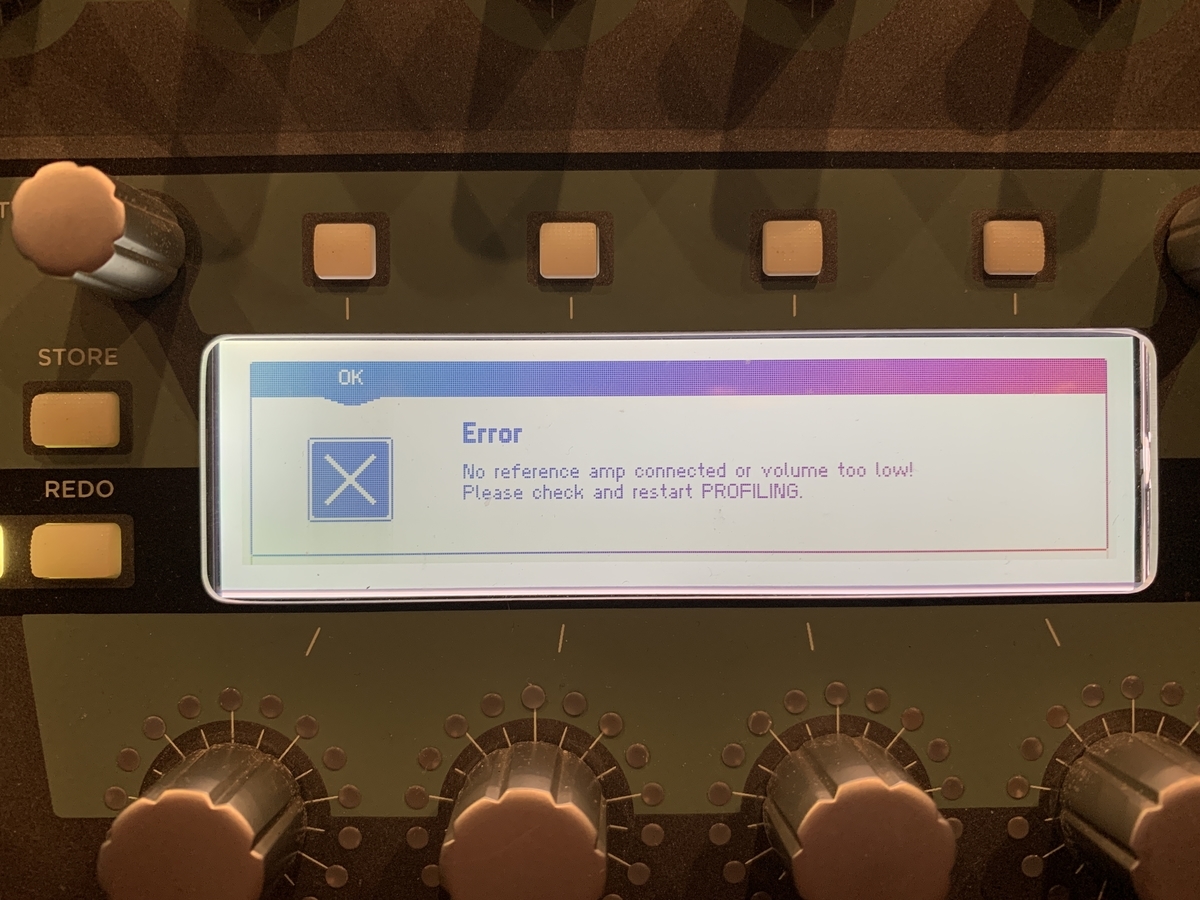
もう内容通りですが、和訳します。
リファンレンスするアンプと正常に繋がっていないか、ボリュームが小さすぎます!
もう一度接続や音量を確認し、OKを押してもう一度プロファイリングをやり直してください
確認事項としては下の3点なのですが、その前にもう一回そのままプロファイリングを実行してみてください。
このメッセージが出るまでで、Kemper側が一度調整をかけてくれているので、意外と行けることがあります。
また同じメッセージが出たら下記確認しましょう。
- 上の接続がどこかおかしいか、ジャックがちゃんと奥まで刺さっているか、断線はないか確認
- アンプのマスターボリュームが小さかったらあげる。経験上自宅練習級なら小さいかなと。
- KemperのReturn LevelやRIG Volumeをあげる。-10dBとか±0dBぐらいまであげてみましょう。
全部見直してください。基本Kemperのリターンレベルが-側に振り切っているか
リグボリューム・ギターの音量0だったりしていると思います。
あとはDIならキャビから音がちゃんと出てるかを確認してみると良いです。出なかったらどっか接続を間違えています。
加えて完全なライン専用のDI BOXだとダメだと公的に書いてあるので、レベル切り替えができるものに変更してみましょう。
-
エラ〜メッセージの意味と対策〜clipping the PROFILER!
Reference amp is clipping the PROFILER!
Please reduce its volume and restart PROFILING.
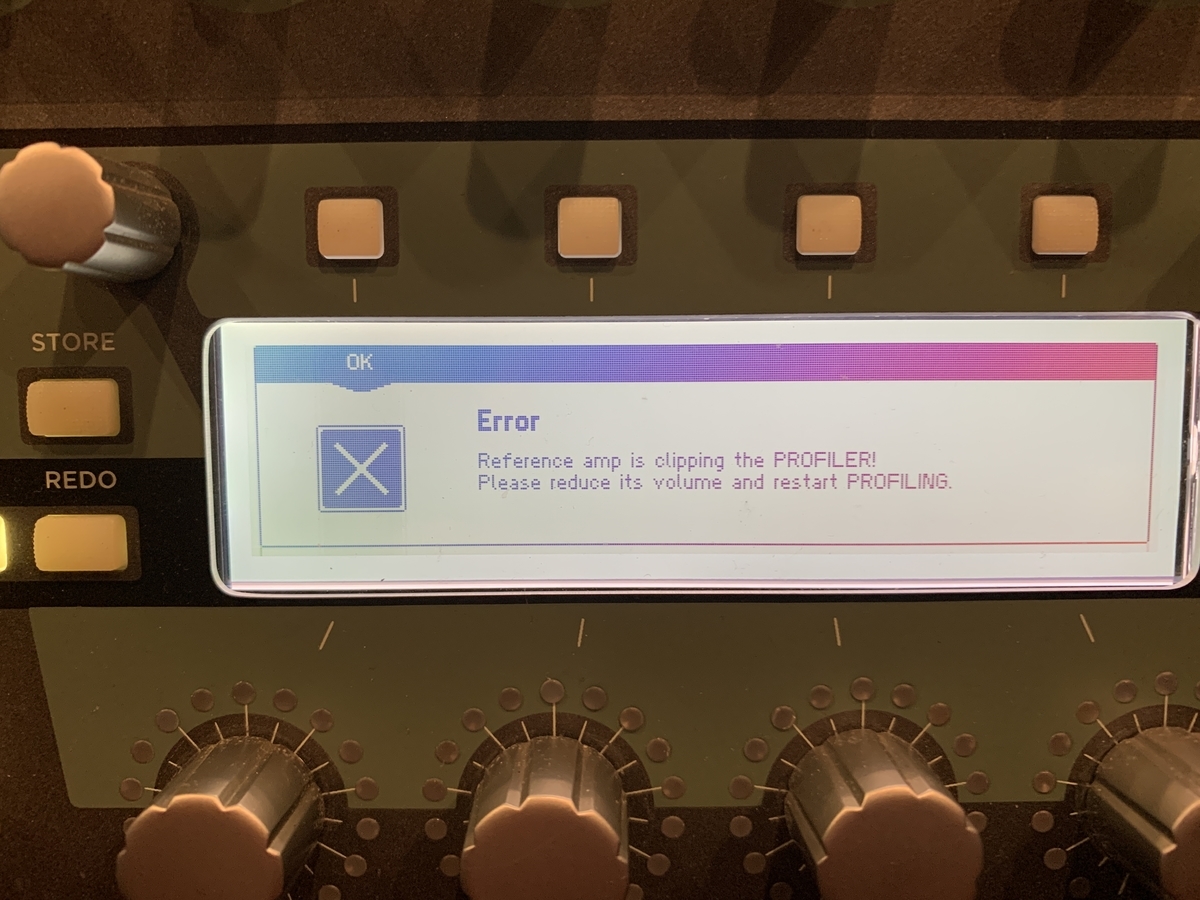
こちらも内容通りですが、和訳します。
リファレンスアンプの音量がデカすぎて音がわれています!
ボリュームを下げて再度やり直してください。
こちらはさっきの逆で、音がデカくて音がわれちゃっています。
さっきと同じようにこのメッセージが出るまでに一度再設定してくれているので、もう一回そのままやってみるとうまくいきますがダメなこともあるので
- アンプのマスターボリュームを下げる。
- KemperのReturn LevelやRIG Volumeを下げる。
と試してみましょう。個人的にはアンプよりもKmeperのReturn Levelを下げた方がうまくいきます。だめならアンプのマスターボリュームを下げましょう。